hdmi连接电视,不到桌面没图像吗 电脑HDMI线连接到液晶电视后显示屏黑屏
更新时间:2024-01-27 14:04:58作者:xtyang
当我们使用HDMI线将电脑连接到液晶电视时,常常会遇到一个问题:当我们将电视打开后,却只能看到黑屏,无法显示任何图像,这让人感到困惑和疑惑,不知道该如何解决。究竟是什么原因导致了这个问题的出现呢?接下来我们将深入探讨HDMI连接电视时可能出现的问题,并提供一些解决方法,帮助大家解决这一困扰。
具体步骤:
1.电视选择输入源为HDMI线对应的视频接口:
电视使用HDMI线连接电脑后,一般需要先设置电视的信号输入源。一般在输入源设置选项中选择和HDMI线连接的相应HDMI接口即可。

2.如果电视具有自动检测信号源信号功能,一般就不需要进行单独设置了。

3.电脑设置多屏显示:只有在电脑系统中设置多屏显示,电视才可以显示电脑画面。
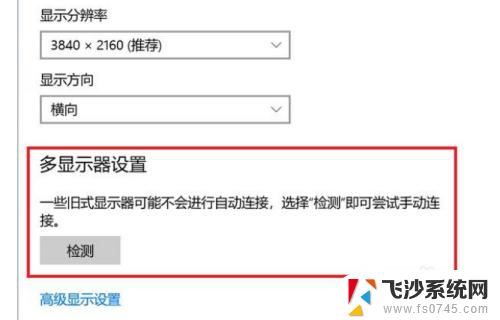
4.在Win7系统中打开屏幕分辨率设置项,点击检测按钮。会自动检测到液晶电视,可以根据实际需要在多显示器选项中选择复制这些显示器,或拓展这些显示器。
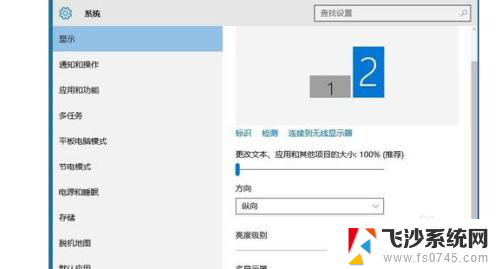
5.如果使用的是win10系统,在电脑系统的显示选项中对多显示器选项进行设置,
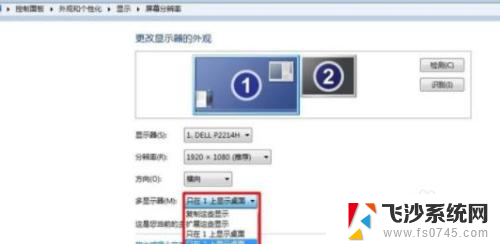
6.如果将电视作为电脑显示屏的拓展,可以选择扩展这些显示器。如果想让电视和显示器显示相同的内容,可以选择复制这些显示器。

以上就是HDMI连接电视后没有图像的解决方法,如果你遇到了这种问题,可以尝试以上方法来解决,希望对大家有所帮助。
hdmi连接电视,不到桌面没图像吗 电脑HDMI线连接到液晶电视后显示屏黑屏相关教程
-
 电脑hdmi连接电视没有画面 电脑HDMI线连接液晶电视无画面怎么办
电脑hdmi连接电视没有画面 电脑HDMI线连接液晶电视无画面怎么办2024-01-14
-
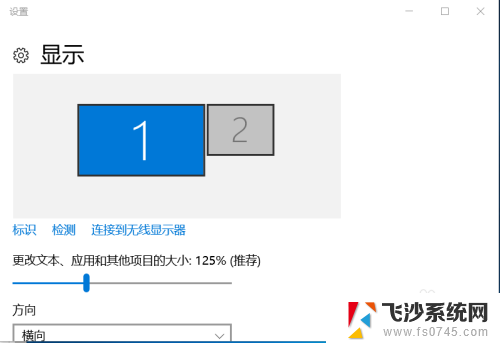 hdmi连接到电视不满屏 笔记本电脑HDMI连接电视无法正常显示的解决方法
hdmi连接到电视不满屏 笔记本电脑HDMI连接电视无法正常显示的解决方法2023-11-12
-
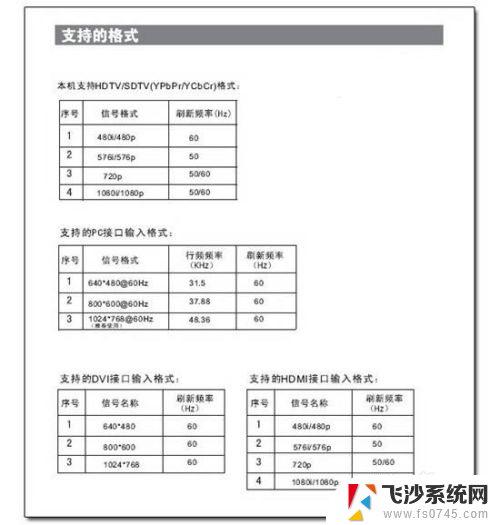 电脑接hdmi到电视 电脑如何通过HDMI线连接电视
电脑接hdmi到电视 电脑如何通过HDMI线连接电视2024-07-18
-
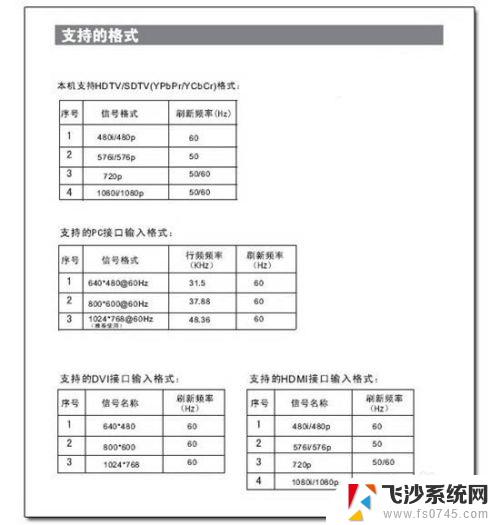 电脑怎么投屏到电视上hdmi 如何通过HDMI连接电脑和电视
电脑怎么投屏到电视上hdmi 如何通过HDMI连接电脑和电视2023-12-25
- 主机插hdmi显示器没反应 电脑HDMI线连接显示器黑屏
- 电脑插hdmi没有反应 电脑HDMI连接显示器黑屏
- 笔记本电脑hdmi连接电视没声音 HDMI连接电视/显示器后没有声音怎么解决
- 电脑不插hdmi线可以吗 电脑HDMI接口如何连接电视
- 百度hdmi连接不上 电脑HDMI连接显示器黑屏
- 电脑连接电视hdmi不稳定 笔记本电脑HDMI连接电视无图像
- win 10电脑连不上网络怎么办 笔记本连接不上无线网络怎么办
- windows电脑如何复制粘贴 笔记本电脑复制文件的方法
- window 企业版 Windows 10各版本功能区别
- windows pdf 笔记 自由笔记APP的笔记怎样导入PDF
- windows是如何开启电脑高性能? 电脑开启高性能模式的步骤
- windous怎么分屏 电脑屏幕分屏操作步骤
电脑教程推荐
- 1 windows字体全部显示黑体 文字黑色背景怎么设置
- 2 苹果装了windows如何进去bois 怎么在开机时进入BIOS系统
- 3 window联不上网 笔记本无法连接无线网络怎么办
- 4 如何关闭检查windows更新 笔记本电脑如何关闭自动更新程序
- 5 windowsx怎么设置开机密码 笔记本电脑开机密码设置方法
- 6 windows七笔记本电脑动不了怎么办 笔记本无法启动黑屏怎么办
- 7 win0默认游览器 电脑默认浏览器设置方法
- 8 win0忘记密码 笔记本电脑登录密码忘记怎么办
- 9 thinkpad在bios里设置电池 笔记本BIOS中自带电池校正功能使用方法
- 10 windowsserver文件服务器搭建 Windows Server 2012搭建网络文件服务器步骤